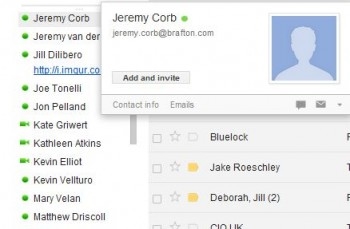Skype- ի օգտագործողները կարող են հանդիպել խնդիրներից մեկի ՝ սպիտակ էկրանը հենց սկզբից: Ամենավատն այն է, որ օգտագործողը չի կարող նույնիսկ փորձել մուտք գործել իր հաշիվ: Եկեք պարզենք, թե ինչն է առաջացրել այս երևույթը, և որոնք են այս խնդիրը շտկելու ուղիները:
Ծրագրի մեկնարկի ժամանակ հաղորդակցության խափանում
Skype- ի գործարկման ժամանակ սպիտակ էկրան կարող է հայտնվել այն պատճառներից մեկը, որը Skype- ը բեռնվում է, ինտերնետ կապի կորուստ: Բայց տրոհման արդեն իսկ շատ պատճառներ կարող են լինել. Մատակարարի կողմում եղած խնդիրներից մինչև մոդեմի անսարքություններ կամ տեղական ցանցերում կարճ միացում:
Ըստ այդմ, լուծումը կա՛մ պետք է լինի մատակարարից պատճառները պարզելը, կա՛մ տեղում վնասը վերականգնելը:
IE անսարքությունները
Ինչպես գիտեք, Skype- ը օգտագործում է Internet Explorer զննարկիչը որպես շարժիչ: Մասնավորապես, այս զննարկչի խնդիրները կարող են առաջացնել ծրագիր, երբ մուտք եք գործում սպիտակ պատուհան: Դա շտկելու համար նախևառաջ պետք է փորձեք վերականգնել IE պարամետրերը:
Փակեք Skype- ը և գործարկեք IE: Մենք անցնում ենք պարամետրերի բաժին `կտտացնելով զննարկչի վերին աջ անկյունում տեղադրված հանդերձում: Appearsանկում, որը հայտնվում է, ընտրեք «Ինտերնետային ընտրանքներ»:
Պատուհանում, որը բացվում է, անցեք «Ընդլայնված» ներդիրին: Կտտացրեք «Վերականգնել» կոճակը:
Այնուհետև, բացվում է ևս մեկ պատուհան, որի միջոցով պետք է նշիչ տեղադրել «setնջել անձնական պարամետրերը» կետի դեմ: Մենք դա անում ենք և կտտացնում ենք «Վերականգնել» կոճակին:
Դրանից հետո կարող եք գործարկել Skype- ը և ստուգել դրա կատարողականը:
Եթե այդ գործողությունները չօգնեն, փակեք Skype- ը և IE- ն: Ստեղնաշարի վրա սեղմելով Win + R ստեղնաշարի դյուրանցումները, մենք կոչում ենք «Գործարկել» պատուհանը:
Մենք հաջորդաբար հետևյալ հրամաններն ենք մղում այս պատուհանի.
- regsvr32 ole32.dll
- regsvr32 Inseng.dll
- regsvr32 oleaut32.dll
- regsvr32 Mssip32.dll
- regsvr32 urlmon.dll.
Ներկայացված ցուցակից յուրաքանչյուր առանձին հրաման մուտքագրելուց հետո կտտացրեք «OK» կոճակը:
Փաստն այն է, որ սպիտակ էկրանի խնդիր է առաջանում, երբ այդ IE ֆայլերից մեկը, չգիտես ինչու, գրանցված չէ Windows գրանցամատյանում: Այսպես է կատարվում գրանցումը:
Բայց, այս դեպքում, դուք կարող եք դա անել մեկ այլ եղանակով `կրկին տեղադրել Internet Explorer- ը:
Եթե զննարկչի հետ նշված մանիպուլյացիաներից ոչ մեկը արդյունք չի տվել, և Skype- ի էկրանը դեռ սպիտակ է, ապա կարող եք ժամանակավորապես անջատել կապը Skype- ի և Internet Explorer- ի միջև: Միևնույն ժամանակ, հիմնական էջը և մի շարք այլ փոքր գործառույթներ մատչելի չեն լինի Skype- ով, բայց, մյուս կողմից, հնարավոր կլինի մուտք գործել ձեր հաշիվ, զանգեր կատարել և համապատասխանեցնել ՝ ազատվելով սպիտակ էկրանից:
Skype- ը IE- ից անջատելու համար աշխատասեղանին ջնջեք Skype դյուրանցումը: Հաջորդը, օգտագործելով Explorer- ը, անցեք C- ին ՝ Ծրագրի ֆայլեր Skype Phone հասցեին, սեղմեք աջով Skype.exe ֆայլի վրա և ընտրեք «Ստեղծել դյուրանցում»:
Դյուրանցումը ստեղծելուց հետո վերադառնաք աշխատասեղանին, սեղմեք դյուրանցման վրա և ընտրեք «Հատկություններ» կետը:
Պատուհանի «Դյուրանցում» ներդիրում փնտրեք «Օբեկտ» դաշտը: Ավելացնել այն արտահայտությանը, որն արդեն գտնվում է դաշտում, արժեքը "/ legacylogin" առանց չակերտների: Կտտացրեք «OK» կոճակին:
Հիմա, երբ կտտացրեք այս դյուրանցումը, գործարկվելու է Skype- ի մի տարբերակ, որը կապված չէ Internet Explorer- ի հետ:
Տեղակայեք Skype- ը գործարանի վերակայմամբ
Skype- ի հետ կապված խնդիրները շտկելու ունիվերսալ միջոց է `գործարանը վերականգնել ծրագիրը: Իհարկե, սա չի երաշխավորում խնդրի 100% վերացումը, բայց, այնուամենայնիվ, ելք է լուծելու խնդիրը բազմաթիվ տեսակի անսարքությունների հետ, ներառյալ Skype- ի մեկնարկի ժամանակ սպիտակ էկրան:
Առաջին հերթին մենք ամբողջովին դադարեցնում ենք Skype- ը ՝ «սպանելով» գործընթացը, օգտագործելով Windows Task Manager- ը:
Բացեք Run պատուհանը: Մենք դա անում ենք ՝ ստեղնաշարի վրա սեղմելով առանցքային համադրությունը Win + R: Բացվող պատուհանում մուտքագրեք «% APPDATA% » հրամանը և կտտացրեք այն կոճակին, որը ասում է «Լավ»:
Մենք փնտրում ենք Skype թղթապանակ: Եթե օգտագործողի համար վճռորոշ չէ զրույցի հաղորդագրությունները և մի շարք այլ տվյալներ, ապա պարզապես ջնջեք այս թղթապանակը: Հակառակ դեպքում վերանվանեք այն, ինչպես ցանկանում ենք:
Մենք Skype- ը ջնջում ենք սովորական ձևով ՝ ծառայության միջոցով ՝ Windows ծրագրերը հեռացնելու և փոխելու համար:
Դրանից հետո մենք կատարում ենք Skype- ի տեղադրման ստանդարտ ընթացակարգ:

Գործարկել ծրագիրը: Եթե գործարկումը հաջող է, և սպիտակ էկրան չկա, ապա կրկին փակեք դիմումը և տեղափոխեք հիմնական.db ֆայլը անվանափոխված թղթապանակից դեպի նոր ձևավորված Skype գրացուցակ: Այսպիսով, մենք կվերադարձնենք նամակագրությունը: Հակառակ դեպքում պարզապես ջնջեք Skype- ի նոր թղթապանակը և հին անունը վերացրեք հին թղթապանակին: Մենք շարունակում ենք որոնել մեկ այլ վայրում սպիտակ էկրանին:
Ինչպես տեսնում եք, Skype- ում սպիտակ էկրանի պատճառները կարող են բոլորովին այլ լինել: Բայց, եթե սա կապի ընթացքում ბანალური անջատում չէ, ապա մեծ հավանականությամբ կարող ենք ենթադրել, որ խնդրի արմատական պատճառը պետք է փնտրել Internet Explorer զննարկչի գործառույթներում: